Imediat după cumpărare smartphone iPhone, înainte de a începe să-l utilizați, trebuie mai întâi să îl activați și să îl configurați. Acest proces este destul de simplu și nu necesită mult timp.
In contact cu
Ce este activarea iPhone?
activare iPhone- procesul prin care noul iPhone comunică cu serverele Apple prin Internet și primește permisiunea sau interdicția de a folosi un smartphone cu cartela SIM instalată.
Ce este un iPhone blocat (deblocat, legat de operator, deblocat din fabrică, fără SIM)?
- iPhone care a fost achiziționat cu un contract de transportator(sinonime: blocat, contract, blocat, legat de operator, bazat pe operator, blocat prin SIM) poate fi activat numai cu cartela SIM a operatorului la care este legat. Cu alte cuvinte, un astfel de iPhone nu poate fi activat și utilizat cu niciun card SIM.
- iPhone cumpărat fără a fi legat de un operator(sinonime: deblocat oficial, oficial, deblocat din fabrică, SIM Free) poate fi activat cu o cartelă SIM a oricărui operator de telefonie mobilă.
Cum sunt legate de activarea și garanția Apple?
Procesul de activare iPhone pornește automat numărătoarea inversă a garanției Apple. Cu alte cuvinte, perioada de garanție pentru noul iPhone nu va începe de la data achiziției, dar de la data activării smartphone-ului.
ATENŢIE! Inscripția " Buna ziua” (Bună ziua etc.) pe ecran când iPhone-ul este pornit pentru prima dată nu inseamna că iPhone-ul este cu adevărat nou. Pentru a verifica dacă ați cumpărat și activați un nou iPhone, articolul de la linkul de mai jos vă va ajuta:
2. Porniți iPhone
După ce cartela SIM de lucru este plasată în slot, porniți iPhone-ul (apăsați și mențineți apăsat butonul Incluziuni timp de 3-4 secunde), așteptați până când apare ecranul de bun venit și apăsați butonul " Acasă” pentru a deschide presetările;
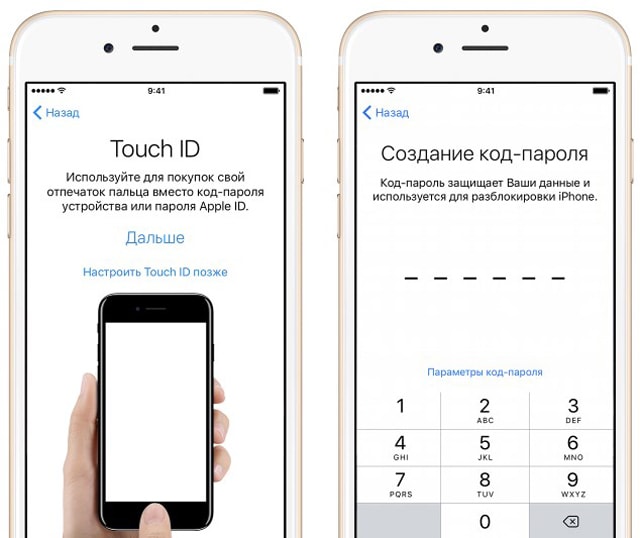
3. Apoi selectați limba și indicați regiunea de reședință;
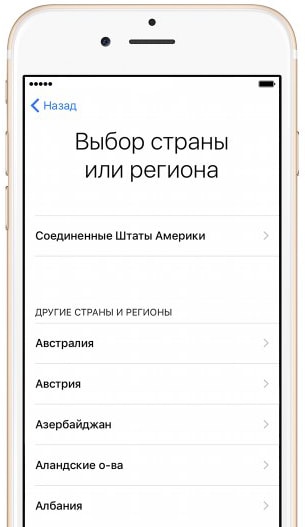
4. După aceea, conectați-vă la o rețea Wi-Fi sau, dacă nu există acces la una, la o rețea celulară (buton Utilizați rețeaua celulară) sau la un computer cu avans programul instalat iTunes (puteți descărca) și cu posibilitatea de a accesa Internetul.
Dacă este necesar, activați opțiunile de geolocalizare, care pot fi apoi dezactivate;

5. În fereastra următoare, configurați senzorul Touch ID prin stocarea amprentei dvs. Acest lucru vă va permite să deblocați dispozitivul în viitor prin simpla atingere a senzorului, precum și să faceți achiziții pe Web și să vă conectați rapid la diverse resurse.
Apoi introduceți o parolă de patru până la șase caractere care va fi folosită pentru a debloca dispozitivul. Apăsând un buton Setările codului de acces puteți alege tipul de parolă;
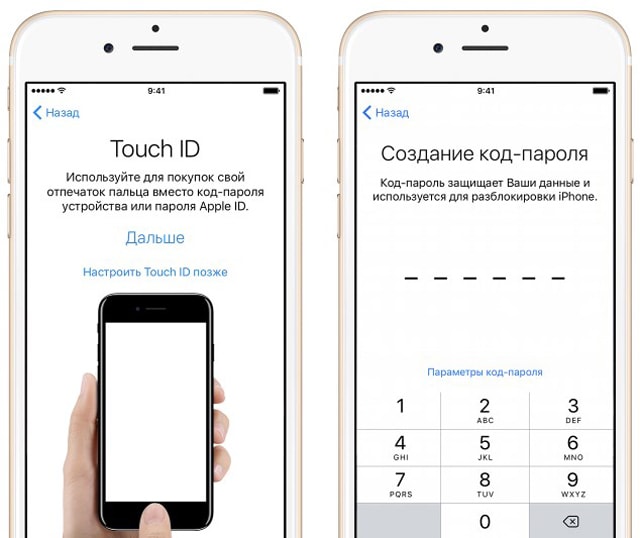
6. Următoarea fereastră vă va solicita să restaurați programele și datele dintr-o copie pe iCloud / iTunes sau să transferați date de pe Android. Dacă acest lucru nu este necesar, selectați elementul " Configurați ca un iPhone nou»;

7. După aceea, se va deschide o fereastră cu un câmp pentru introducerea ID-ului Apple, dar dacă Cont nu a fost creat anterior de utilizator, atunci înregistrarea unui cont direct în această etapă nu merită. Pentru a anula înregistrarea, faceți clic pe butoanele " Fără ID Apple sau l-am uitat», « Configurați mai târziu în Setări" Și " Nu folosi».
Creați corect un ID Apple fără a fi legat de acesta Card de credit te va ajuta;


Felicitări pentru achiziția iPhone! Dacă nu ați mai folosit niciodată produse Apple, atunci prevăd o serie de întrebări la care eu însumi am căutat odată răspunsuri. Prin urmare, aici am încercat să adun informații care să te ajute la început. Un fel de instrucțiuni pentru începători despre cum să configurezi iPhone-ul și ce trebuie făcut după achiziționarea telefonului. Apropo, dacă aveți chitanțe din magazin pentru iPhone-ul achiziționat, nu vă grăbiți să le aruncați, s-ar putea să vă fie la îndemână...
0. Transferați contactele pe iPhone de pe alt telefon
Dacă iPhone-ul a devenit primul tău telefon din viață, atunci vechii prieteni nu vor cauza probleme. Pentru cei care au acumulat un număr decent de intrări în agenda telefonică, transferul lor pe un dispozitiv nou poate cauza unele probleme. Pentru a transfera automat contacte pe iPhone de pe alt telefon, sunt descrise mai multe metode.1. Creați un ID Apple și înscrieți-vă în App Store
Fără un ID Apple, aproape nimic nu se poate face cu un smartphone, doar sunați. Acesta este contul tău de pe serverul Apple, care îți oferă acces la toate caracteristicile iPhone: instalarea aplicațiilor, backup, actualizarea firmware-ului, blocarea în caz de pierdere sau furt. Prin urmare, următorul pas este să înregistrați un ID Apple și în magazinul de aplicații Apple.Foarte important! Nu pierde Date Apple ID și nu-l distribui tuturor. Cunoscând datele de acces la ID-ul tău Apple, îți poți bloca smartphone-ul!
Pentru a debloca, va trebui să contactați serviciul Suport Apple. Și pentru a dovedi deținerea legală a telefonului, veți avea nevoie de chitanțe de la magazin, pe care v-am recomandat să le lăsați... Toate aplicațiile achiziționate în contul dvs. Magazin de aplicații va fi mereu disponibil pentru tine. Nu am schimbat unul generația iPhone dar mai am un ID Apple. Puteți citi cum să creați un ID Apple. Înregistrând un cont, devii utilizator oficial iPhone.
2. Instalarea iTunes
Anterior, fără iTunes, nimic nu putea fi descărcat pe iPhone. Acum există o oportunitate de a face fără acest program. Dar, dacă nu ai acasă WI-FI, atunci aceasta este singura modalitate de a face ceva cu un smartphone. iTunes nu este doar un player media, ci și un sistem de sincronizare a datelor cu iPhone. Fără el, nu va fi posibil să descărcați nici muzică, nici fotografii, nici tonuri de apel pe dispozitiv într-un mod nativ. În plus, iTunes oferă acces la magazinul online al companiei magazinul iTunes, permițându-vă să cumpărați și să închiriați filme. Prin urmare, recomand tuturor începătorilor să se ocupe de acest program. Puteți descărca cea mai recentă versiune gratuit de pe site-ul Apple. După aceea, conectați telefonul la computer prin intermediul nativ cablu USB. Computerul va recunoaște dispozitivul și va lansa iTunes. Acum va trebui să vă configurați profilul și să denumiți dispozitivul și setările. Le puteți schimba oricând mai târziu. iTunes nu este foarte convenabil de gestionat. Acesta este cel mai rău lucru cu care a venit Apple. Dar cu timpul, toată lumea se obișnuiește. Acum puteți crea o bibliotecă și . Accesul la galeria foto și agenda telefonică este, de asemenea, deschis. Configurarea iPhone-ului în acest program este un element important, dar nu obligatoriu. Nu te poți descurca fără ea dacă vrei să-ți descarci muzica, filmele și tonurile de apel pe telefon.3. Instalați aplicații pe iPhone
Acum că aveți un cont App Store, puteți încerca să instalați niște software gratuit. Aici . Există adesea vânzări sau chiar distribuții de programe în magazinul de aplicații, puteți găsi întotdeauna cele mai recente oferte curente. Informațiile despre toate achizițiile tale din magazin sunt stocate pe serverele Apple, chiar dacă ai șters din greșeală programul sau s-a întâmplat ceva groaznic care a resetat tot conținutul telefonului tău. Aveți întotdeauna posibilitatea de a restaura conținutul descărcând din nou programul din magazin. Puteți dezinstala programul apăsând pictograma timp de câteva secunde. Pictogramele vor începe să tremure și o cruce de ștergere va apărea lângă ele.4. Configurare e-mail
Configurarea e-mailului este descrisă în detaliu. Vă recomand să vă sincronizați agenda telefonică cu carte de telefoane Google Pentru a face acest lucru, trebuie să creați un cont de e-mail pe serverul Google. De ce Google? Spre deosebire de OutLook, este independent de computer, iar spre deosebire de iCloud, este independent de Apple. În plus, dacă trebuie să transferați contacte de pe vechiul telefon sau invers, să vă transferați agenda pe alt telefon, atunci va fi mult mai ușor să faceți acest lucru prin google. Multe utilități ale producătorilor acceptă acest format.5. Rețea WiFi
Dacă nu ai încă o casă hotspot-uri wifi, atunci merită să ai grijă de ea. Acest lucru vă va oferi libertate față de computer și iTunes. Programele pot fi instalate prin aplicația Stocați direct de pe telefon. Si in ultima versiune firmware, puteți sincroniza muzica și actualiza sistemul de operare direct prin wi-fi, fără a conecta măcar iPhone-ul la computer. Nu este dificil să selectați un punct și să configurați un telefon pentru a lucra cu el. Există o mulțime de informații pe internet despre routere wifiși configurarea rețelei. Iată un articol despre setare wi-fi acasă rețele și .6. Video în iPhone
Pentru a descărca și viziona filme pe iPhone, trebuie mai întâi să convertiți videoclipul în formatul de oră Quik. Acum există multe programe - codificatoare. Iată lista. De asemenea, puteți utiliza unul dintre programele care transcodează video direct pe telefon. Iată o selecție de aplicații7. Instalați tonuri de apel
Cei care nu sunt mulțumiți de tonurile de apel își pot seta propriile tonuri de apel. Iată cum să-ți faci propriul ton de apel.8. iPhone ca unitate externă
Puteți folosi telefonul ca o unitate flash. Conectând iPhone-ul la computer, vei vedea ce ai unitate externă. Doar pentru a citi informații pe alt computer, iTunes trebuie să fie instalat și acolo. AppStore are programe speciale care vă permit să faceți acest lucru fără iTunes.9. Aplicații utile pe iPhone
Cel mai cele mai bune aplicații pentru iPhone sunt colectate. Listă cele mai bune jocuri.10. Instrucțiuni pentru iPhone
generatii diferiteîn format PDF sunt aici. Răspunsuri la multe întrebări legate de utilizarea telefonului și setare detaliată iPhone este detaliat în aceste cărți ilustrate. Ei bine, acestea sunt informațiile minime pentru a începe să discutați cu iPhone-ul de pe dvs. În timp, veți auzi cuvântul „”, dar acest subiect este deja mult mai serios. Și, în sfârșit, vă recomand să acordați atenție conturi partajate, la care accesul este acum oferit de mulți. Acesta este un mod complet oficial de a instala programele plătite necesare pe telefon. Site-ul nostru funcționează și pentru iPhone.Dacă citiți cu atenție instrucțiunile prezentate, atunci cu siguranță veți face față sarcinii fără probleme. Principalul lucru este să urmați toate recomandările.
Cum să activați iPhone 5s și să îl configurați corect? Introduceți o cartelă SIM în dispozitiv și porniți-l. Va apărea ecranul de bun venit. Trebuie să deblocați gadgetul glisând cu degetul pe ecran (de la stânga la dreapta).
Următorul pas din instrucțiunile despre cum să activați iPhone 5s va fi alegerea limbii, a țării de locație și rețele wifi. Vă rugăm să rețineți că nu este posibil să continuați activarea fără acces la Internet.
Dacă se deschide fereastra de activare iPhone, atunci, din păcate, ai devenit proprietarul, pe care cineva l-a folosit deja înaintea ta. Acum trebuie să introduceți o mulțime de ID-uri Apple și parola proprietarului anterior pentru a continua activarea. Amintiți-vă că Apple ID este mailul pe baza căruia a fost creat un cont în serviciile „apple”, pentru utilizarea ulterioară a dispozitivelor companiei.
Dacă ați depășit punctul de activare, continuați să activați sau să dezactivați serviciul de geolocalizare. Ajută la determinarea locatia curenta utilizator, folosit pentru navigare și hărți, marcaje pe fotografii. Locația poate fi activată și dezactivată pentru aplicații individuale.
Următorul pas este să vă configurați iPhone-ul. Acest lucru se poate face în două moduri: ca nou sau restaurați o copie de rezervă de pe iCloud sau PC (folosind iTunes). Dacă nu ați mai folosit dispozitive Apple, atunci prima opțiune va fi potrivită. Selectați „Configurați ca iPhone nou” și creați-vă ID-ul Apple. Acest identificator va fi folosit pentru a accesa toate serviciile „apple”. Poate fi folosit ca e-mail, dar parola are cel puțin 8 caractere, conține un număr și unul majusculă, va trebui inventat.
Acum trebuie să vă confirmați consimțământul pentru a utiliza toate serviciile Apple gratuite. Acestea includ, de exemplu, „nor” Stocare iCloud, până la 5 GB. Dacă ți-ai pierdut dispozitivul sau ți-a fost furat, atunci funcția „” te va ajuta.
Nu uitați să setați o parolă de acces care va fi afișată atunci când smartphone-ul este pornit și când este deblocat, dacă efectuați setarea corespunzătoare la intervale regulate. Dacă l-ai uitat, atunci folosește serviciul iCloud Keychain, unde sunt stocate toate informațiile despre parolele tale, numerele cardurilor de credit.
Rămâne să alegeți dacă să colectați sau nu informații despre dispozitive, să le analizați și să vă rafinați produsele (diagnosticare iPhone). Puteți accepta sau refuza ajutorul companiei. Totul, puteți trece la ultimul pas - lucrul cu smartphone-ul. Acum știți tot ce trebuie să știți despre cum să activați iPhone 5s.
Felicitări! Tocmai ai devenit proprietarul celor mai multe cel mai bun smartphoneîn lume. Aici ești în mâinile tale cu cutia prețuită, dar nu știi încă ce să faci în continuare. Stați pe loc în timp ce parcurgem procesul de activare și utilizare a iPhone-ului pentru prima dată.
Așadar, primul lucru pe care îl vei vedea în fața ta după ce îl pornești este un ecran gri cu cuvântul iPhone. Glisați cu degetul pe afișaj (unde săgeata este trasă la dreapta și inscripția „configurator”) de la stânga la dreapta pe cel corespunzător pentru a continua procesul de activare a iPhone.
Acum trebuie să selectați o limbă. Găsiți limba rusă în listă și faceți clic pe săgeata din colțul din dreapta sus.

Alege o tara.

Acum vi se va solicita să activați sau să dezactivați serviciul de localizare. Acest serviciu va fi folosit pentru a determina locația dvs. actuală. Suficient caracteristică utilă deci nu ar trebui oprit.

Acum trebuie să vă conectați la o conexiune la internet wireless. Alegeți un disponibil Hotspot WiFi sau conectați-vă smartphone-ul la computer și rulați iTunes. Vă reamintim că puteți descărca iTunes de pe site-ul oficial Apple.

Acum trebuie să așteptați câteva minute. iPhone-ul dvs. este activat.

După aceea mergem direct la setări iPhone. Dacă ați folosit anterior un smartphone Apple, atunci trebuie să selectați „Restaurare de la Copii iCloud" sau "Restaurați din copii ale iTunes". În cazul în care aceasta este prima ta comunicare cu iPhone, apoi selectează „Configurare ca iPhone nou”.

În acest moment, trebuie să creați un nou ID Apple. Acestea sunt datele de identificare care vi se vor solicita la efectuarea oricăror modificări sau la instalarea unui nou software. Amintiți-vă datele de conectare și parola.

Acum trebuie să introduceți data nașterii, precum și numele și prenumele.



Introduceți numele dvs. de utilizator, care va fi folosit în iCloud. Apoi trebuie să vii cu o parolă.

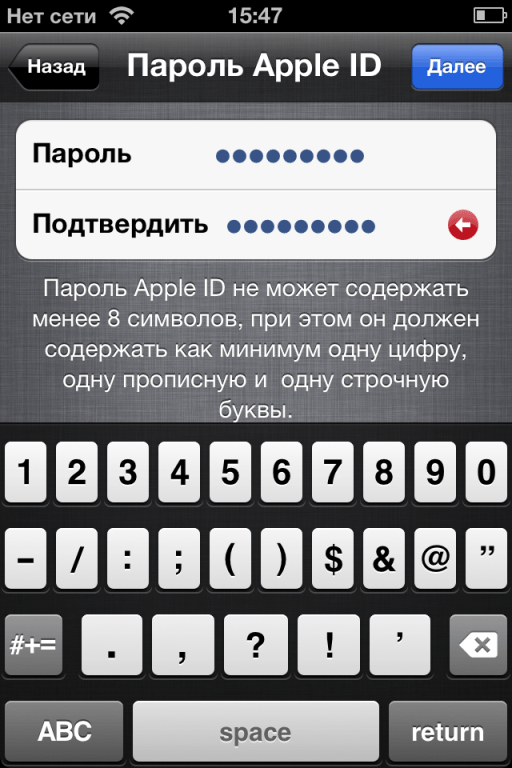
În pasul următor, vi se va solicita să activați opțiunea „Actualizare” pentru a primi articole și cele mai recente informații despre produsele și serviciile Apple.

Acum trebuie să fiți de acord cu toți termenii de utilizare pentru produsele Apple.
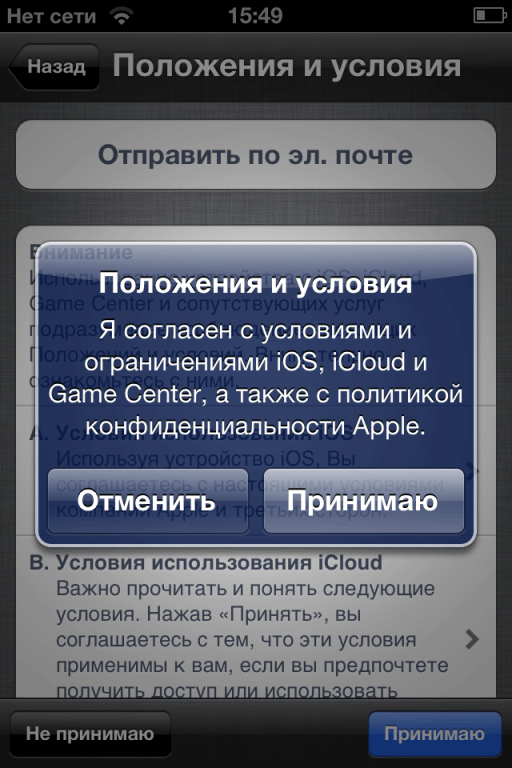
ID-ul tău Apple este creat acum. Vă rugăm să rețineți creația Apple nou ID-ul poate dura câteva minute.

Acum rămâne să configurați utilizarea „norului” serviciu iCloud. Apple iCloud vă permite să faceți copii de rezervă date importante pentru dvs., precum și informații despre stocarea aplicațiilor de pe Internet. Este recomandat să utilizați iCloud.

Selectați „Creați o copie în iCloud” pentru a stoca date pe un server la distanță.
![]()
În această etapă, vi se va solicita să utilizați serviciul Find My iPhone, cu ajutorul căruia puteți urmări oricând locația iPhone-ului și vedeți unde se află pe hartă.

Acum sunteți invitat să trimiteți informații către serverul Apple pentru a îmbunătăți calitatea produselor companiei.

Asta e tot. Smartphone-ul tău este gata de utilizare! Bucurați-vă!

Etichete:
Poate că veți fi interesat de:
2 comentarii înapoi la „Pornirea iPhone pentru prima dată”
Am cumpărat un iPhone 5s zilele trecute, prima dată când am unul, în timp ce încerc să-mi dau seama. În principiu, nu există cine să sugereze, dar astfel de informații detaliate, cu instrucțiuni vizuale, sunt foarte la îndemână, până la ora pentru mine)) Acum stau și merg încet înainte. în general, totul este clar până se dovedește. Desigur, există o mulțime de acțiuni, nici măcar nu știam pe jumătate că este necesar să o fac în acest fel și, în general, că este necesar ...
Procesul de înregistrare a unui iPhone este descris în detaliu. Când tocmai mi-am lansat smartphone-ul pentru prima dată, acesta a fost deseori întrerupt, o stare stresantă este în general tipică pentru un începător, iar aici un telefon de marcă scump, indiferent de cât de strica sau dărâmă ceva, așa că m-am mișcat încet, iar unele dintre ele. în general, punctele trebuiau sărite. Din această cauză, unele aplicații au funcționat strâmb, așa că este mai bine să efectuați cu atenție și cu atenție întreaga înregistrare deodată.
04 aprilie 2016 Noul iPhone are o mulțime de caracteristici și capabilități noi. Iată zece dintre trucurile noastre preferate pentru iPhone nou SE!
Folosiți „Hei Siri” fără a debloca.
Siri a fost întotdeauna un însoțitor util pe iPhone, dar a primit câteva trucuri noi în ultimul timp. Una dintre cele mai cele mai bune suplimente este modul difuzor, permițându-ți să-i pui întrebări, chiar și fără a-ți debloca iPhone-ul. Întoarce asta optiune nouaîn Setări > General > Siri > Permite „Hei Siri”. Trebuie să configurați Siri repetând această frază de mai multe ori și apoi veți fi gata de lucru.
Live Photos Live Photos este un fel de fotografii magice de la Harry Potter. Ori de câte ori faceți o fotografie cu acest mod activat, veți primi câteva secunde de videoclip înainte și după ce fotografia a fost făcută. Este destul de uimitor, dar poate folosi și mult spațiu de stocare suplimentar (iar iPhone SE începe doar de la 16 GB). Puteți dezactiva această funcție făcând clic pe pictograma (trei cercuri) din partea centrală sus a aplicației pentru cameră; galben înseamnă că este pornit și alb înseamnă că este oprit.
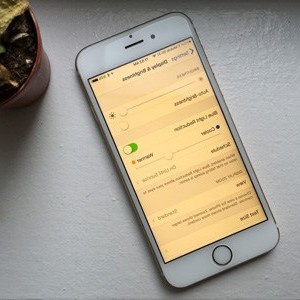
tura de noapte este o nouă completare genială la iOS 9. Odată activat, acesta va schimba temperatura de culoare a afișajului pe parcursul zilei, făcând lucrurile să pară mai calde seara (mai mult galben, mai puțin albastru). Studiile științifice au demonstrat că îți va fi mai ușor să te culci seara, evitând efectele luminii albastre strălucitoare. Puteți activa acest lucru în Setări > Afișare și luminozitate > Schimb de noapte

Din păcate, această funcție nu funcționează încă în Rusia, dar dacă călătorești des în străinătate, dar știi că Apple Pay funcționează în iPhone SE, datorită cipului NFC și unui cititor de amprente. Puteți folosi serviciul de plată pentru toate tipurile de bunuri și servicii, atât în lumea reală (de exemplu, magazine și metrouri), cât și pe iPhone (la comandă de la ASOS, de exemplu). Este o metodă de plată ușor de utilizat, care merită încercată.
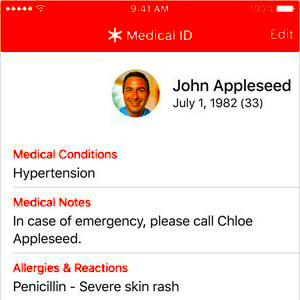
Una dintre completările mai puțin cunoscute la iOS 9 a fost Medical ID. Ideea este că, chiar dacă nu poți vorbi, salvatorul va putea vedea informații precum data nașterii, grupa sanguină, alergii și numărul de contact de urgență. Merită să-l configurați o dată dacă ajungeți să aveți nevoie de el.

Modul de consum redus este o nouă adăugare la iOS, oferind o modalitate de a prelungi durata de viață a bateriei. iPhone SE vă va solicita să activați modul la 20% și 10% baterie, dar îl puteți porni mai devreme dacă doriți în Setări > Baterie. Modul dezactivează sincronizarea și unele efecte vizualeși devine galbenă pictograma bateriei pentru a vă anunța că modul de economisire a energiei este activat.

iPhone SE vine cu niște fundaluri animate delicate create din mii de fotografii de înaltă rezoluție. Le puteți găsi în Setări > Imagine de fundal > Alegeți tapet nou > Dinamic.

Secțiune nouă Consumul bateriei din meniul de setări este cu adevărat util, deoarece vă arată într-o listă mare cât de multă baterie consumă fiecare aplicație. Dacă cauți motivul pentru care iPhone-ul tău nu funcționează atâta timp cât înainte, îl poți găsi aici. După ce ați identificat aplicațiile care consumă energie, le puteți elimina sau le puteți restricționa.
